Jedną z głównych niedogodności w iOS 10 było to, że Apple usunęło grupowanie powiadomień na podstawie aplikacji. W iOS 9 mieliśmy fajny mały przełącznik umożliwiający grupowanie powiadomień według aplikacji. W iOS 10 przełącznik został odrzucony, a powiadomienia stały się prawdziwym bałaganem. Użytkownicy byli dość zirytowani, że każde powiadomienie obejmuje teraz nowy wpis na liście, co powoduje, że panel powiadomień jest zagracony i utrudnia znalezienie właściwego powiadomienia, którego szukasz. Jeśli jednak Twoje urządzenie z systemem iOS 10 jest po jailbreaku, w mieście pojawiła się nowa poprawka, która umożliwia grupowanie powiadomień według aplikacji w systemie iOS 10. Użytkownicy bez Jailbroken, jest to po prostu niemożliwe, ale skoro już to robisz, powinieneś rozważyć naprawienie inne główne niedogodności związane z iOS 10. Tak więc użytkownicy po jailbreaku oto jak grupować powiadomienia według aplikacji w iOS 10:
Zainstaluj Unify From Cydia
- otwarty Cydia na swoim iPhonie i wyszukaj Ujednolicić na karcie Wyszukaj. Ponieważ to ulepszenie jest hostowane w repozytorium BigBoss i jest domyślnie dodawane w Cydii, nie musisz dodawać żadnego innego niestandardowego źródła.
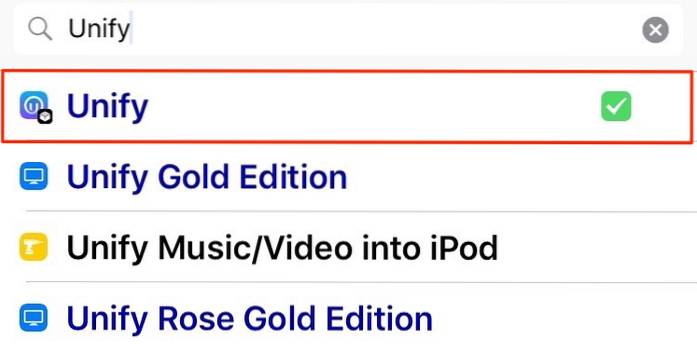
- Zakup Ujednolicić (PayPal, 1,99 $) stąd i dotknij zainstalować > Potwierdzać aby rozpocząć proces pobierania.
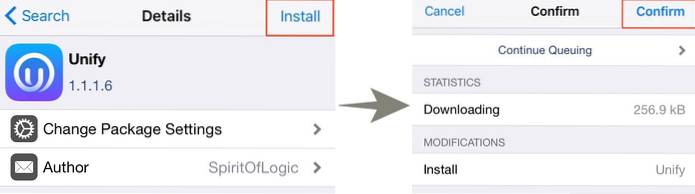
- Teraz dotknij „Uruchom ponownie SpringBoard„. Twoje urządzenie odrodzi się w ciągu kilku sekund, a Unify powinno zostać pomyślnie zainstalowane w tym momencie.
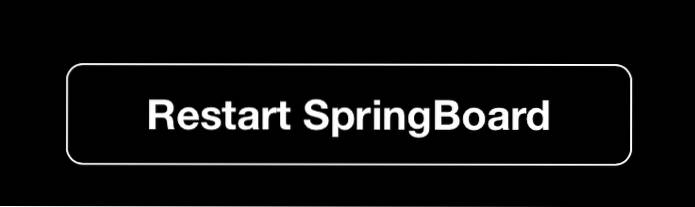
Skonfiguruj ujednolicenie do powiadomień grupowych w iOS 10
Po zainstalowaniu możesz skonfigurować Unify, przechodząc do Ustawienia > Ujednolicić.
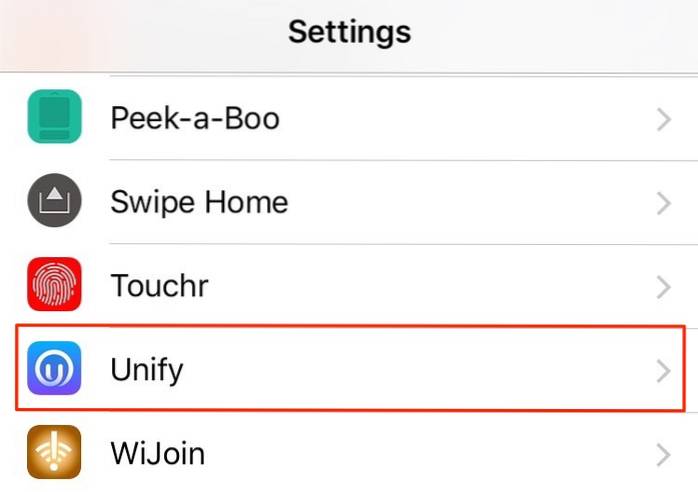
Przeprowadzę Cię przez niektóre ustawienia, które możesz skonfigurować w Unify:
- Powiadomienia pojawiają się na obu: ekran blokady i Centrum powiadomień w iOS 10. Możesz włączyć grupowanie powiadomień na ekranie blokady lub w Centrum powiadomień selektywnie.
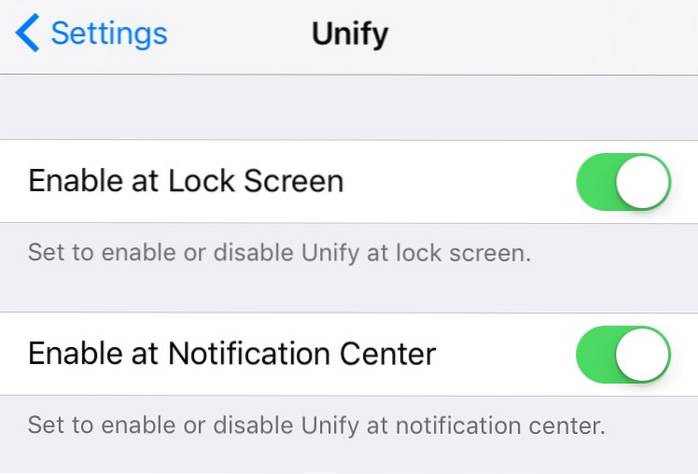
- Unify ma kolejną wspaniałą funkcję - „Łańcuch powiadomień„. Jeśli otrzymasz wiadomości od tego samego nadawcy w określonym przedziale czasowym (który można skonfigurować), Unify może „łączyć” wszystkie wiadomości w jednym powiadomieniu, oddzielone kropkami.
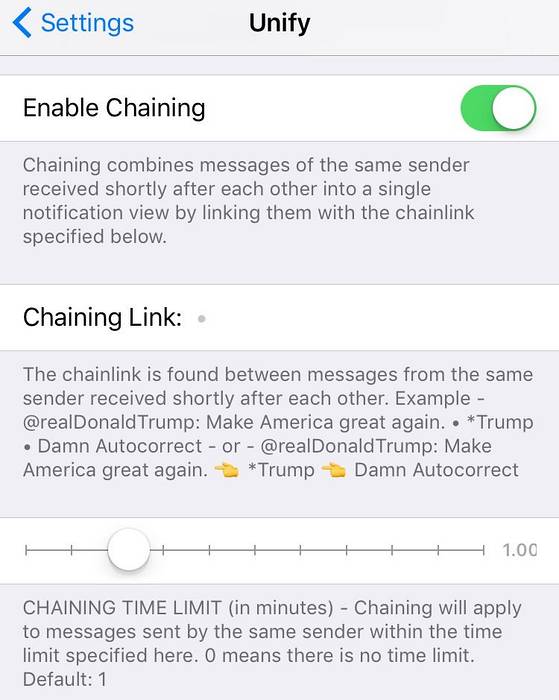
- Jest jeszcze kilka ustawień, które możesz modyfikować, na przykład przełączanie separatora między powiadomieniami, ukrywanie zaokrąglonych rogów i wyróżnianie najnowszych powiadomień na aplikację. Jest też opcja posortuj powiadomienia według aplikacji lub czasu. Wszystkie te ustawienia zaczynają obowiązywać natychmiast, bez konieczności respringu dla iDevice.
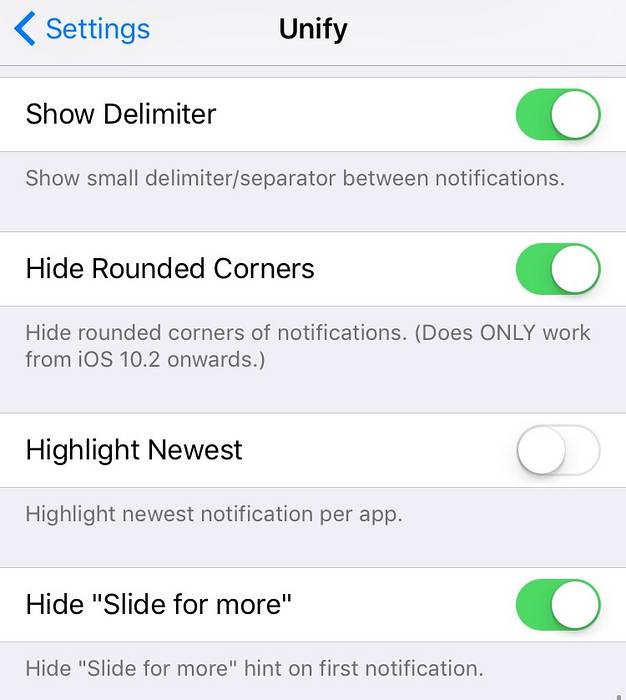
Jak wyglądają powiadomienia po zainstalowaniu aplikacji Unify
Dość gadania! Zobaczmy teraz, jak faktycznie wyglądają powiadomienia po zainstalowaniu Unify. Po lewej stronie masz swoje zwykłe powiadomienia iOS 10, a po prawej stronie widać, jak wyglądają powiadomienia z zainstalowanym Unify (i włączonym łańcuchem):
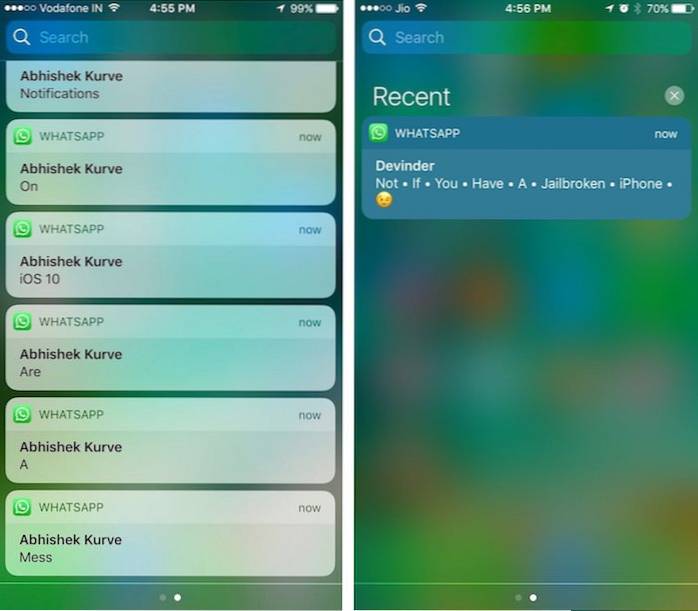
O wiele czystsze, prawda? Pożegnaj się z zagraconymi powiadomieniami w iOS 10!
Uwaga: Przetestowałem Unify na moim iPhonie 6 z jailbreakiem iOS 10.2 i mogę potwierdzić, że działa. Powinien również działać na wszystkich urządzeniach z systemem iOS 10 po jailbreaku. Jeśli to nie zadziała, istnieje duże prawdopodobieństwo, że zainstalowano sprzeczne poprawki. W takim przypadku poświęć trochę czasu, aby znaleźć i usunąć sprzeczne poprawki. Jeśli wszystko inne zawiedzie, skontaktuj się z programistą i zgłoś błąd.
ZOBACZ RÓWNIEŻ: Jak uzyskać wielozadaniowość na podzielonym ekranie na dowolnym iPhonie
Włącz grupowanie powiadomień według aplikacji w iOS 10 za pomocą Unify
Przerzuciłem się z Androida na iOS i mój pierwszy iPhone został dostarczony z iOS 10. Pochodząc z Androida, wściekałem się prawie codziennie na temat niechlujnej implementacji powiadomień w iOS. Prawdę mówiąc, prawie rozpłakałem się z radości, gdy zobaczyłem, że w końcu jest poprawka, która naprawia niechlujne powiadomienia na iOS.
Mamy nadzieję, że Apple przywróci grupowanie powiadomień w następnej głównej wersji iOS, dzięki czemu będzie dostępne dla każdego użytkownika iOS. Co myślisz o sposobie obsługi powiadomień w iOS?
 Gadgetshowto
Gadgetshowto



